זה מטוס? זו ציפור? לא! זה Flynx והוא יעזור לכם לגלוש בסמארטפון כמו שצריך
בואו להכיר את האפליקציה שלוקחת את כל הלינקים מכל האפליקציות האחרות ומנהלת אותם ממקום אחד
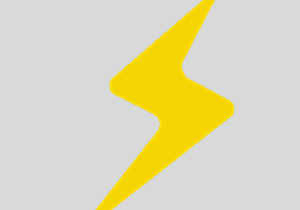
חוויית הגלישה בדפדפנים בטלפון חכם רחוקה, גם כיום, מלהיות מושלמת. למרות השיפורים ברוחב הפס שמוצע בגלישה סלולארית ולמרות השיפור במהירות, ולמרות שבטלפונים של ימינו מותקנים מודמים יותר ויותר מתקדמים. בסופו של דבר לעיתים קרובות מדי, ולא משנה בדיוק באיזה דפדפן משתמשים, יש הרגשה שאנחנו גולשים לאט מדי, ולפעמים זה יכול ממש להטריד.
אני לא מתכוון להיכנס כאן לויכוח הידוע בין הדפדפנים השונים, לפחות בסביבת האנדרואיד (Android) בה ההיצע גדול פי כמה וכמה לעומת מערכות ההפעלה המתחרות. בשורה התחתונה הגלישה באינטרנט באמצעות טלפון חכם זקוקה למקצה שיפורים. או, מצד שני, היא זקוקה לכלי שיאפשר לבצע את המלאכה הפשוטה הזו, גלישה בין דפי אינטרנט, באופן נוח, קליל יותר וכמובן, מהיר יותר.
אחד הכלים שמתיימר לעשות זאת הוא אפליקציה ששמה בחנות האפליקציות של גוגל (Google) הוא Flynx שנמצאת עדיין בשלב הבטה שלה. אפליקציה זו מאפשרת לטעון קישורים מכל אפליקציה אחרת, ולטעון אותם ברקע כשהם מוכנים לשימוש ברגע שזקוקים להם, ולעשות זאת במהירות יחסית. בנוסף, היא מאפשרת להמשיך ולהשתמש באפליקציית המקור, לפתוח את הקישור רק שממש רוצים לבדוק מה נמצא מאחוריו, ובסופו של דבר אף לחזור לאפליקציה המקורית בדיוק במקום בו היא ננטשה.
לאחר ההתקנה, השימוש ב-Flynx פשוט מאוד. נניח לכאורה שנתקלים בהודעת דואר שמכילה כמה קישורים מעניינים. תוך כדי הקריאה לוחצים על הקישורים ובוחרים לפתוח אותם ב-Flynx. האפליקציה טוענת את הקישורים הללו ברקע, ואפשר ללחוץ על כמה קישורים שרוצים. Flynx תציג בכל רגע על האייקון שלה, שיופיע כעיגול צף על המסך, כמה קישורים נטענו. במקרים מסוימים, שאל אתרים שבנויים היטב, יופיעו בעיגול הזה גם האייקונים שלהם.
בפעם הראשונה שמפעילים את Flynx ישירות, ולא באמצעות לחיצה על קישור, האפליקציה מציגה את מסכי העזרה, שתמיד ניתן לחזור אליהם דרך תפריט ההגדרות. כמו כן ניתן לראות רשימה של היסטוריית גלישה, שגם ניתנת למחיקה אם רוצים. מחיקה ידנית של קישור בהיסטוריה מבצעים על ידי גרירת הקישור שמאלה או ימינה. לחיצה ארוכה על קישור טוענת אותו מחדש ברקע.
כאשר רוצים לעבור על הקישורים פשוט לוחצים על העיגול. אם יש כמה קישורים פתוחים הם יופיעו כעיגולים זה לצד זה, ועל המסך יופיע הדפדפן הפנימי של Flynx כשהוא מציג את הקישור הראשון ששמור בזיכרון שלו. העיגול של אותו קישור יוגדל לעומת האחרים כדי לסמל את ההתייחסות המתאימה. לחיצה על כל עיגול אחר מעבירה מיידית את המשתמש לקישור הבא, וזה מבוצע מייד כי האתר למעשה כבר שמור בזיכרון המכשיר.
פס לבן מתחת לעיגולים מציג עוד כמה אפשרויות של Flynx. הראשונה היא לחיצה על אייקון העין. לחיצה זו מאפשרת להציג את הקישור המבוקש בתצורה טקסטואלית נקייה שלו. אם עושים זאת התפריט מתחלף כדי להציג שני אייקונים חדשים: עיגול שחציו שחור וחציו לבן, והאות T. לחיצה על העיגול מאפשרת למשתמש לבחור האם להציג את הטקסט בלבן על רקע שחור או כשחור על רקע לבן, וזה יכול להיות שימושי במיוחד אם רוצים לקרוא את האתר בתנאי תאורה לא מנמש טובים. לחיצה על ה-T מאפשרת לשנות את גודל הטקסט (יש ארבע גדלי טקסט מוגדרים מראש).
לחיצה על החץ בצד שמאל מחזירה את המשתמש למסך הקודם, לתצוגה הגרפית של האתר ולתפריט הראשי. לחיצה על שלוש הנקודות בקצה הימני של פס התפריט הראשי מציגה עוד כמה אפשרויות: טעינה מחדש של האתר, פתיחתו בדפדפן אחר, שיתוף הקישור עם כל אפליקציה תומכת שיתוף שקיימת במכשיר, סגירת הקישור בו צופי או סגירת כל הקישורים הפתוחים.
בחירת האפשרות להציג את האתר בדפדפן ברירת המחדל של המכשיר מוכיחה כמעט מייד עד כמה Flynx מהיר יותר מהדפדפנים הרגילים. כדי לסגור קישור באופן ידני גוררים את העיגול שלו מטה אל עבר צלמית ה-X שמופיעה בחלק התחתון של המסך. את העיגול הראשי, שמציג באופן סגור את מספר הקישורים שנטענו ברקע, ניתן למקם בכל מקום על פני המסך, כל עוד לא פותחים אותו. גם אותו אפשר לגרור אל ה-X כדי לסגור בבת אחת את כל הקישורים שנטענו.
Flynx הוא כלי עזר, ואפילו דפדפן, שעושה את מה שהוא מבטיח, והוא שימושי במיוחד עבור אנשים שמרבים לפתוח קישורים לקריאה מאוחרת יותר, אבל לא יותר מדי מאוחרת, מוך אפליקציות או הודעות דואר. קצת קשה להאמין עד כמה הוא מקל על הגלישה במקרים כאלה. מומלץ.
להורדה מ-Google Play לחצו כאן














תגובות
(0)